PowerPointで作成した動画ファイルを編集する時に、音がずれる問題
営業・マーケティング目的で直接集客が難しい昨今、動画コンテンツを作る機会は多くなりました。カメラで撮影して編集となると、いろいろと大変なのでPowerPointの動画作成機能を使うと、よほど凝ったものをイメージしない限りはお手軽に発信出来るわけです。
最近、これらの動画を動画編集ソフトでいじくる機会がありまして、気になったのは、動画後半になると絵と音声がずれる問題です。スピーカーが話している口と声がずれて気持ち悪いんですよね。PowerPoint のプレゼンテーション機能で再生したり、Exportしたmp4をプレイヤーで再生する分には問題無いのですが、これを編集する場合に限って音のズレが顕在化します。
最初はPowerPointのExportを行っているPCのスペック不足を疑ったのですが、よくよく調べてみると、Exportされたmp4ファイルが可変フレームレート(VFR)のようです。動画編集ソフトの方でこれをうまく扱えず、固定フレームレート(CFR)として処理される場合に、これらの音ズレの問題が発生するようです。
微妙なレベルであれば、画像と音声を切り離して、ずれた分を無理矢理合わせるといったやり方も出来なくは無いですが、可変フレームレートのファイルを固定フレームレートのファイルに変換してから、動画編集ソフトに取り込むと、比較的良好な結果が得られました。
VFRからCFRへの変換方法
いろいろなツールが存在しているようです。私の場合は handbrake というソフトを使って見まし
た。インストールはファイルをダウンロードした後に、表示に従えばOKです。
HandBrake – The open source video transcoder
画面左上の"Source > Video File" より、PowerPointでExportしたmp4ファイルを選択します。ドラッグ&ドロップでも指定出来ます。ファイル名が日本語の場合には表示が文字化けしますが、問題なく処理されます。気になる方はアルファベット・数字にしておくと良いでしょう。
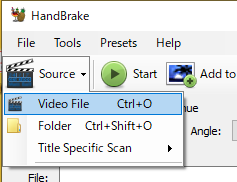
次に出力先を"Destination"で指定します。mp4 か mkv 形式が選択出来ます。

“Video"タブから"Framerade(FPS)" より、変換後のフレームレートを選択してください。下の”Peak Framerate (VFR)"のスイッチは入れないこと。VFRになってしまいます。
また右側の"Quality"のスライドで出力ファイルの画質調整を行います。落としたく無い場合は右側に全振りします。もちろん出力ファイルサイズは大きくなりますので、動画の内容とディスク容量などとの見合いで調整してください。
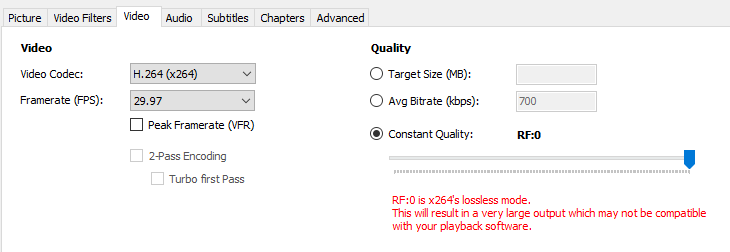
出力動画ファイルの表示サイズは、"Picture"タブで確認・変更が出来ます。著名な再生デバイスやサービスは"Presets"が用意されていますので、そこから選択することも可能です。
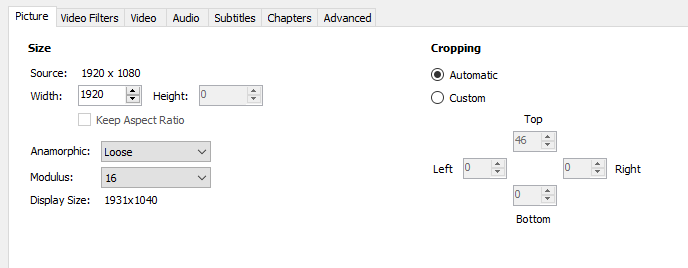
設定が出来たら、メニュー欄の"Start"ボタンを押すと、変換が始まります。画面左下に進捗状況が表示され、"Queue Finished" と表示されたら変換完了です。
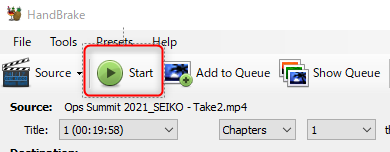
変換後の動画ファイルを編集ソフトに取り込んでみますと、音ズレは比較的解消されているのではないかと思います。